谷歌浏览器怎么屏蔽网站?谷歌浏览器是非常多用户都爱用的免费网页访问软件。无论是文件查找还是资源下载皆可一键完成,用户可以根据自己的个人使用需求进行网站添加或禁止。但很多用户都不知道应该如何开启网站屏蔽功能,因此浏览器之家小编特意为大家带来了最新的一键启用网站禁止访问的详细操作步骤分享。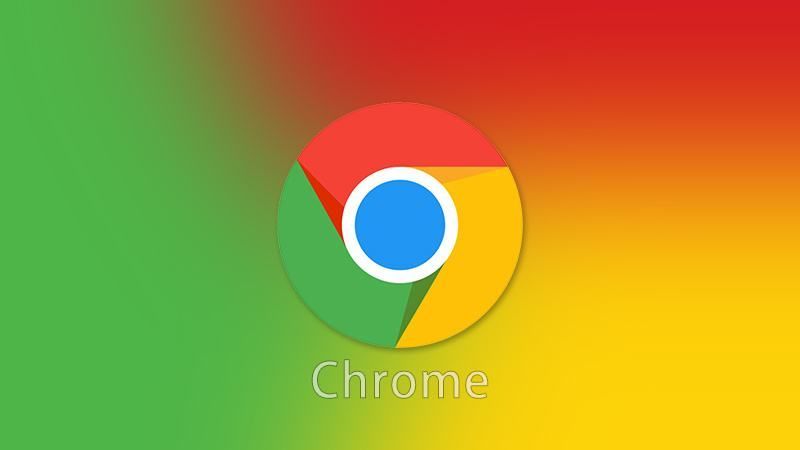
一键启用网站禁止访问的详细操作步骤
1、打开Google浏览器,点击右上角的“三点”图标,如下图所示。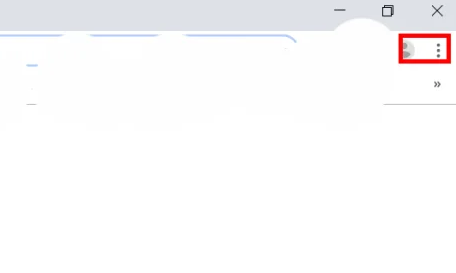
2、之后点击”设置“选项,如下图所示。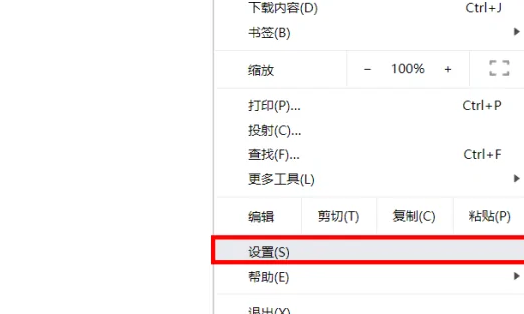
3、打开设置之后,下滑网页到最下面,点击“高级”选项,如下图所示。
4、下滑滚轮找到并单击“打开代理设置”,如下图所示。
5、打开之后,在新窗口的导航栏中点击“安全”选项,如下图所示。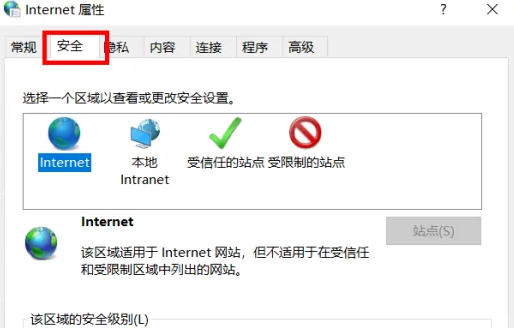
6、在安全选项下,选择“受限制的站点”,并点击“站点”。
7、点击站点之后,在输入框中输入你需要禁止打开的网页,并点击“添加”即可禁止访问该网页,如下图所示。
以上就是小编为大家带来的关于谷歌浏览器怎么屏蔽网站-一键启用网站禁止访问的详细操作步骤分享,想获取更多精彩内容请前往浏览器之家。

















